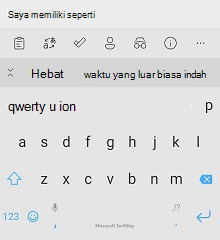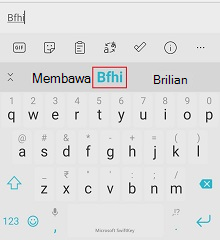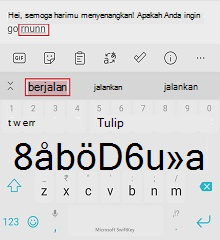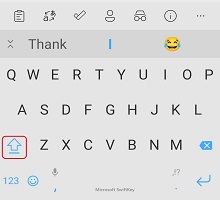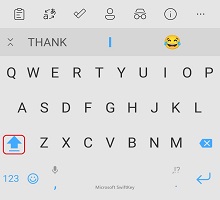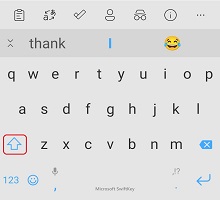4. Bagaimana cara kerja kapitalisasi?
5. Bisakah saya menonaktifkan bilah prediksi?
Keyboard Microsoft SwiftKey Anda adalah tentang prediksi, dan, yang paling penting, memprediksi kata-kata yang ingin Anda tulis berikutnya (prediksi kata berikutnya).
Microsoft SwiftKey memiliki 'bilah prediksi' di sepanjang bagian atas keyboard yang menawarkan tiga opsi untuk dipilih. Untuk memasukkan kata-kata ini ke bidang teks, Anda dapat mengetuk kata di bilah prediksi atau menekan spacebar untuk menyisipkan prediksi tengah.
1 - Menambahkan kata
Mengajarkan Keyboard Microsoft SwiftKey Anda untuk berbicara seperti yang Anda lakukan itu mudah. Microsoft SwiftKey juga belajar dari Anda saat Mengetik, dan Anda selalu dapat mengajar Microsoft SwiftKey kata baru.
Jika Anda telah memilih opsi 'KoreksiOtomatis' dan/atau 'Sisipkan prediksi cepat' dalam pengaturan 'Pengetikan', Microsoft SwiftKey akan secara otomatis menyisipkan prediksi untuk Anda saat Mengetuk spacebar. Jika Anda mencoba mengetikkan kata baru yang belum dipelajari Microsoft SwiftKey sebelumnya (dan oleh karena itu tidak akan memprediksi), anda hanya perlu mengetuk tangan kiri atau prediksi tengah (bergantung pada bidang teks) yang akan berisi teks verbatim Anda.
Jika Anda telah memilih untuk tidak memilih 'KoreksiOtomatis' atau 'Prediksi sisipkan otomatis' maka menekan spacebar akan menyisipkan spasi untuk Anda daripada menyisipkan prediksi. Dalam hal ini, untuk memasukkan teks verbatim, Anda hanya perlu mengetik kata dan menekan spasi.
2 - Mengoreksi kata-kata
Jika Anda secara tidak sengaja menyisipkan kata yang salah dan segera menyadarinya, maka ada perbaikan cepat yang menghemat banyak waktu dan kerumitan:
-
Ketuk backspace sehingga kursor berada di akhir kata yang salah.
-
Periksa bilah prediksi - ada kemungkinan besar Microsoft SwiftKey akan menawarkan kata yang Anda maksudkan dalam salah satu kotak prediksi (dan jika tidak, cukup ketuk backspace beberapa kali lagi dan watch prediksi berubah).
-
Cukup ketuk prediksi yang benar dan akan mengganti kata yang salah dalam bidang teks.
Bahkan jika Anda menemukan kesalahan ketik sebelumnya di teks Anda, sangat mudah untuk mengoreksi dengan cara yang sama:
-
Ketuk kata di bidang teks Anda untuk memilih.
-
Ketuk backspace hingga Anda melihat kata yang diinginkan.
-
Ketuk prediksi yang benar dan kesalahan ketik Anda akan diganti.
Apakah ada Microsoft SwiftKey pemeriksaan ejaan?
Microsoft SwiftKey tidak menawarkan opsi pemeriksaan ejaan khusus dalam aplikasi. Namun, Keyboard Microsoft SwiftKey Anda akan menawarkan prediksi yang dieja dengan benar berdasarkan kata yang Anda ketikkan. Misalnya, jika Anda mulai mengetik 'kebutuhan' Anda harus ditawarkan prediksi seperti 'perlu', 'harus', atau 'kebutuhan'. Dengan cara ini, Microsoft SwiftKey membantu menyisipkan kata-kata yang dieja dengan benar.
3 - Bagaimana cara menyingkirkan kata yang tidak saya inginkan?
Jika Anda telah salah mengetik sesuatu atau Keyboard Microsoft SwiftKey Anda telah mempelajari sesuatu yang ingin Anda sembunyikan, sangat mudah untuk menghapus kata agar tidak diprediksi di bilah prediksi Anda:
-
Tekan lama (ketuk dan tahan) kata di bilah prediksi.
-
Ketuk 'OK' dari pop up.
Apakah Microsoft SwiftKey memiliki fungsi batalkan?
Keyboard Microsoft SwiftKey Anda saat ini tidak menawarkan tombol khusus 'batalkan'. Namun, jika Anda menyadari telah membuat kesalahan, Anda bisa menekan backspace untuk melihat pilihan prediksi sebelumnya. Jika kata yang Anda inginkan adalah salah satu prediksi, cukup ketuk untuk mengganti kata yang salah.
Anda juga bisa mengetuk di bidang teks untuk meletakkan kursor.
4 - Kapitalisasi
Dalam Microsoft SwiftKey, Anda dapat beralih antara huruf kapital dan huruf kecil hanya dengan mengetuk tombol shift. Tombol shift memiliki tiga status yang mudah diidentifikasi dengan perubahan desain:
-
Huruf pertama kapital - warna setengah isian
-
Caps lock - warna terisi
-
Semua huruf kecil - tanpa isian
Saat kursor menyentuh kata apa pun, Anda memiliki opsi untuk mengetuk 'shift' untuk menelusuri huruf kapital, Huruf Judul, ALL CAPS, dan huruf kecil yang berbeda. Ini akan membantu Anda memperbaiki kata tanpa harus mengetik ulang.
Selain itu, Anda dapat memilih agar Keyboard Microsoft SwiftKey secara otomatis mengapitalkan huruf pertama setelah tanda titik/tanda seru/tanda tanya dengan memilih 'Kapitalisasi Otomatis' dalam pengaturan 'Pengetikan'.
Mengapa kata-kata acak dijadikan huruf besar?
Dari waktu ke waktu (dan karena alasan yang tidak diketahui), hal ini mungkin terjadi. Untuk memperbaiki:
-
Tekan lama kata di bilah prediksi
-
Pilih 'jangan prediksi lagi'
-
Ketuk versi huruf kecil yang benar
5 - Dapatkah saya menonaktifkan bilah prediksi?
Prediksi adalah bagian integral dari pengalaman Microsoft SwiftKey, oleh karena itu bilah prediksi tidak dapat dinonaktifkan atau disembunyikan.
Keyboard Microsoft SwiftKey Anda adalah semua tentang prediksi, terutama dalam hal memprediksi beberapa kata berikutnya yang ingin Anda ketikkan (prediksi kata berikutnya).
Di sepanjang bagian atas keyboard, Microsoft SwiftKey berisi "bilah prediksi" yang memberi Anda tiga opsi.Anda dapat mengetuk kata di bilah prediksi atau menekan spacebar untuk menyisipkan prediksi tengah ke dalam kotak teks.
1 - Menambahkan kata
Mengajarkan Keyboard Microsoft SwiftKey Anda untuk berbicara seperti yang Anda lakukan itu mudah. Microsoft SwiftKey juga belajar dari Anda saat Mengetik, dan Anda selalu dapat mengajar Microsoft SwiftKey kata baru.
Jika Anda mencoba mengetik kata baru yang belum dipelajari Microsoft SwiftKey sebelumnya (dan oleh karena itu tidak akan memprediksi), yang perlu Anda lakukan adalah mengetuk prediksi kiri atau tengah (tergantung pada bidang teks) yang akan berisi teks verbatim Anda.
2 - Mengoreksi kata-kata
Jika Anda secara tidak sengaja menyisipkan kata yang salah dan segera menyadarinya, maka ada perbaikan cepat yang menghemat banyak waktu dan kerumitan:
-
Ketuk backspace sehingga kursor berada di akhir kata yang salah.
-
Periksa bilah prediksi - ada kemungkinan besar Microsoft SwiftKey akan menawarkan kata yang Anda maksudkan dalam salah satu kotak prediksi (dan jika tidak, cukup ketuk backspace beberapa kali lagi dan watch prediksi berubah).
-
Cukup ketuk prediksi yang benar dan akan mengganti kata yang salah dalam bidang teks.
Bahkan jika Anda menemukan kesalahan ketik sebelumnya di teks Anda, sangat mudah untuk mengoreksi dengan cara yang sama:
-
Ketuk kata di bidang teks Anda untuk memilih.
-
Ketuk backspace hingga Anda melihat kata yang diinginkan.
-
Ketuk prediksi yang benar dan kesalahan ketik Anda akan diganti.
Apakah ada Microsoft SwiftKey pemeriksaan ejaan?
Microsoft SwiftKey tidak menawarkan opsi pemeriksaan ejaan khusus dalam aplikasi. Namun, Keyboard Microsoft SwiftKey Anda akan menawarkan prediksi yang dieja dengan benar berdasarkan kata yang Anda ketikkan. Misalnya, jika Anda mulai mengetik 'kebutuhan' Anda harus ditawarkan prediksi seperti 'perlu', 'harus', atau 'kebutuhan'. Dengan cara ini, Microsoft SwiftKey membantu menyisipkan kata-kata yang dieja dengan benar.
3 - Bagaimana cara menyingkirkan kata yang tidak saya inginkan?
Jika Anda telah salah mengetik sesuatu atau Keyboard Microsoft SwiftKey Anda telah mempelajari sesuatu yang ingin Anda sembunyikan, sangat mudah untuk menghapus kata agar tidak diprediksi di bilah prediksi Anda:
1. Tekan lama (ketuk dan tahan) kata di bilah prediksi.2. Ketuk 'Hapus' dari pop-up.
Apakah Microsoft SwiftKey memiliki fungsi batalkan? Keyboard Microsoft SwiftKey Anda saat ini tidak menawarkan tombol khusus 'batalkan'. Namun, jika Anda menyadari telah membuat kesalahan, Anda bisa menekan backspace untuk melihat pilihan prediksi sebelumnya.Jika kata yang Anda inginkan adalah salah satu prediksi, cukup ketuk untuk mengganti kata yang salah.
Anda juga bisa mengetuk di bidang teks untuk meletakkan kursor.
4 - Kapitalisasi
Dalam Microsoft SwiftKey, Anda dapat beralih antara huruf kapital dan huruf kecil hanya dengan mengetuk tombol shift. Tombol shift memiliki tiga status yang mudah diidentifikasi dengan perubahan desain:
-
Huruf pertama kapital - warna setengah isian
-
Caps lock - warna terisi
-
Semua huruf kecil - tanpa isian
Saat kursor menyentuh kata apa pun, Anda memiliki opsi untuk mengetuk 'shift' untuk menelusuri huruf kapital, Huruf Judul, ALL CAPS, dan huruf kecil yang berbeda. Ini akan membantu Anda memperbaiki kata tanpa harus mengetik ulang.
Selain itu, Anda dapat memilih agar Keyboard Microsoft SwiftKey secara otomatis mengapitalkan huruf pertama setelah tanda titik/tanda seru/tanda tanya dengan memilih 'Kapitalisasi otomatis' di 'pengaturan' aplikasi Microsoft SwiftKey Anda.
5 - Dapatkah saya menonaktifkan bilah prediksi?
Prediksi adalah bagian integral dari pengalaman Microsoft SwiftKey, oleh karena itu bilah prediksi tidak dapat dinonaktifkan atau disembunyikan.